| |
|
|
|
|
50款App iPhone拍照软件推荐
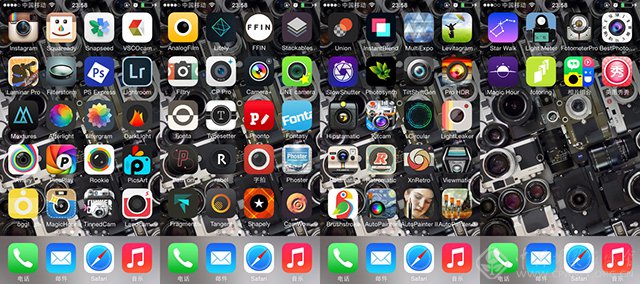
手机摄影的已经逐渐被人们接受,大量摄影类App可谓是玲琅满目,但是由于种类和功能繁多使得大家对这类摄影App的认识不到位。而摄影师张洪源先生就将自己使用过的五十多款iOS系统App进行了详尽的整理,并附上使用感受。在接下来一段时间里,我们将分为几期为大家介绍这些各具特色的摄影类应用程序,希望对那些喜欢手机摄影的朋友有所帮助。
Instagram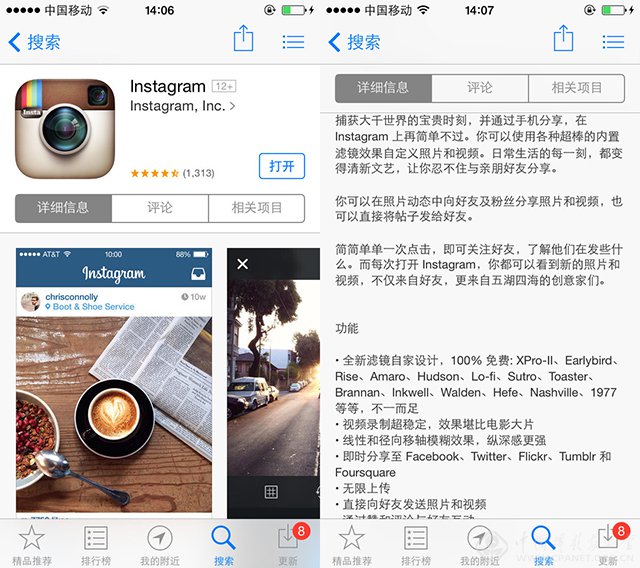
第一个摄影类应用,自然是最为熟知的Instagram,对于这款软件已经不需过多介绍,许多同学最初使用的手机拍照的滤镜应用便是它。百分百免费滤镜的应用,iOS与Android版都有,去年底正式登陆WindowsPhone应用商店。
“实时拍照+后期滤镜+分享社区”的经典模式,造就了经典的Instagram。现在看来,Instagram上的滤镜效果或许有些单薄,但是在当时只知道这个应用的时候,还是觉得Instagram是十分高大上的,效果其实也相当不错。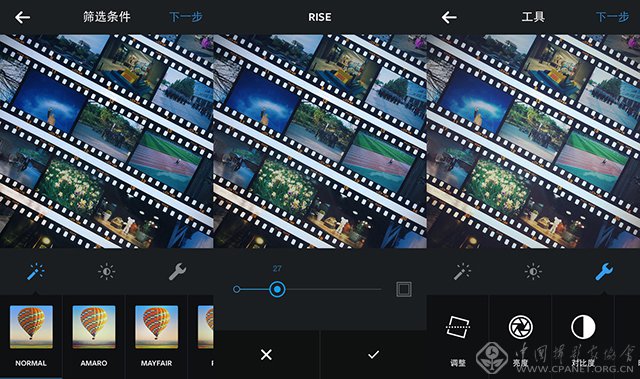
几款经典的滤镜效果(AMARO、MAYFAIR、RISE、HUDSON等)依旧没变,现在的Instagram与之前相比,新增了一些新功能,比如可以对每个滤镜效果做程度性的调整(透明度),除此以外也增加了基本参数的调整,如水平微调、亮度、对比度、锐度等等。
操作依旧便捷流畅,使得即使没有专业摄影基础的同学也能够处理出效果满意的生活照。Instagram只允许上传方形的图片,现在也可以上传视频(不过也是方形的)。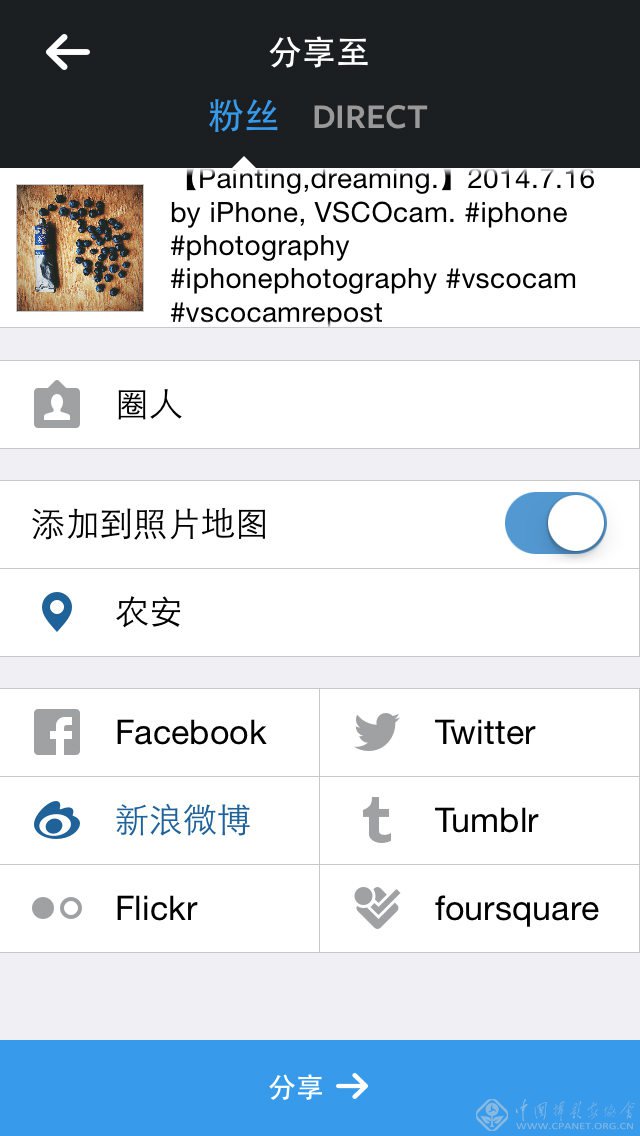
当然Instagram另一个吸引人的地方就是它的“分享社区”功能,你经过处理的照片可以立即分享到Instagram社区上。可以添加描述、标签、地点,也可以同步到Facebook、Twitter、新浪微博等其他社区。全球使用Instagram社区的人非常之多,国内外的明星也有很多在使用。可以关注一些自己感兴趣的人,浏览图片开阔眼界还是比较有趣的。
可能对于一些专业摄影师或者比较入迷的摄影爱好者来说,Instagram的后期已经很难满足他们。不过Instagram的社区分享依然具有很大吸引力。
但是,有些运营商的手机用户必须在Wi-Fi状态下才可以使用Instagram的社区。此外由于前段时间LINE的悲剧,也有传言说Instagram也会被封,当然只是一个传言。只是最近又有Instagram从几个国内安卓主流商城(比如豌豆荚)下架的消息,不过苹果用户目前没有受到什么影响。还是衷心希望Instagram不要悲剧吧。
因为Instagram的成功,手机上的商城里也会有各种各样的围绕它而生的手机应用,可以弥补Instagram本身的一些不足,使得用户能够实现更多的想法。比如Squaready。
Squaready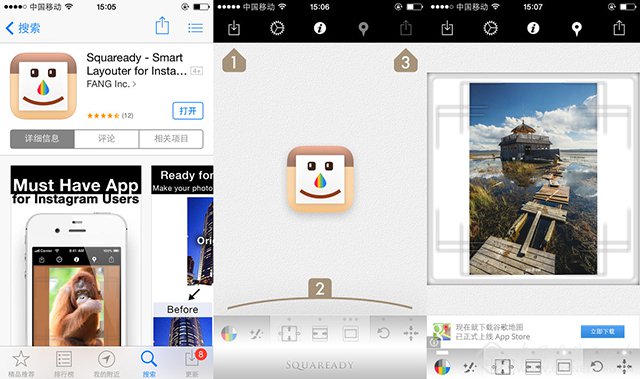
Squaready可以将非正方形的图片快速导出为正方形图片,从而能够更方便地分享到Instagram中。说白了,也就是在片子上加背景充填,从而变成正方形。由于许多照片是3:2的长方形图,我们通过这个应用可以将非正方形图完整上传到Instagram上的同时,又不会有令人心疼的裁剪。当然,这样或许违背了Instagram强迫症一样的初衷,不过对于一些同学来说还是很方便的。它也不是简简单单的填充白色背景。图片位置可调,背景颜色可调,也有添加白框等诸多样式。调整完毕后,可以导出到手机相册,也可以直接导入到Instagram、Facebook、Twitter中。选择你希望的图片大小(640×640、1280×1280、1920×1920),就可以直接导入到Instagram中,进行进一步的操作。
此外,Squaready也不单单只为Instagram服务的,它也可以进行一些后期处理,比如可以直接从Squaready直接导入到Camera+等一些应用中进行处理(如果你的手机里有这些应用的话)。
当然,能够实现长方形变方形的应用不止是有Squaready。比如InstaSize,也是功能相近的一款很不错的应用。
InstaSize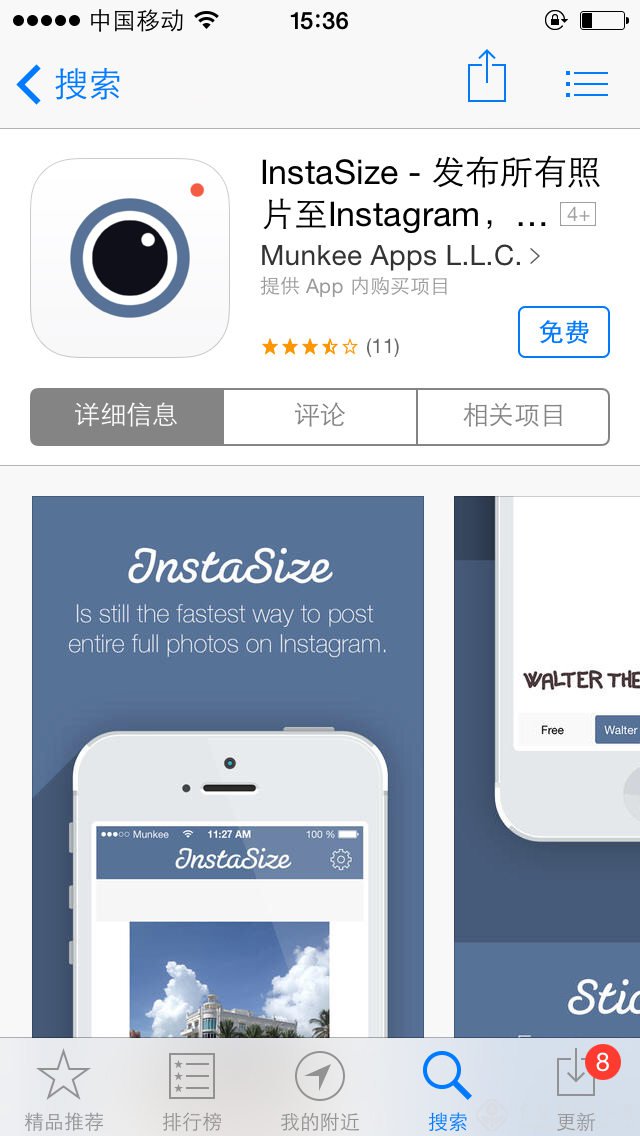
InstaSize的功能相对来说更多更复杂,除了可以变成正方形图以外,也有拼图、滤镜、添加文字等等一系列功能。但是也是因为功能太多,与其他软件重复,所以会显得有些累赘。相比之下,Squaready更简单。
如果你有向Instagram上传视频的需求,Squaready还有Squaready for Video版本,是另一个应用,可以对视频进行类似Squaready的处理,从而能够以更好的效果上传到Instagram上。
模仿Instagram的应用有不少,围绕Instagram而生的应用也还有很多,功能各式各样,不过未免有些杂乱,质量不一。伙伴们也可以根绝自己的需求围绕Instagram发现更多的应用。
Snapseed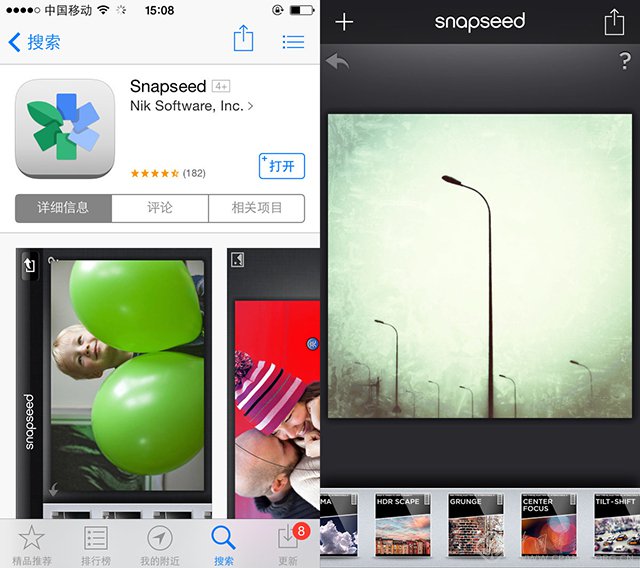
另一个神器,它也许不是效果最惊艳的,但是它不可替代。Snapseed是由Nik Software制作的一个后期应用。大名鼎鼎的NikSoftware,有许多摄影人在Photoshop上使用后期滤镜插件都会遇到NikSoftware提供的滤镜神器(比如Nik Software Color Efex Pro;Nik Software Silver Efex Pro;Nik Software Sharpener Pro等)。现在NikSoftware已经被谷歌收购,后期滤镜插件也变成了Google的Nik Software Complete Collection。
由Niksoftware制作的Snapseed同样优质。有人说Snapseed是手机上的PS,个人觉得这种说法不准确,我的体会是Snaposeed是能把简便与专业兼顾的很好的一个后期应用,而且其中很多功能是独特的,使得它很难被淘汰掉。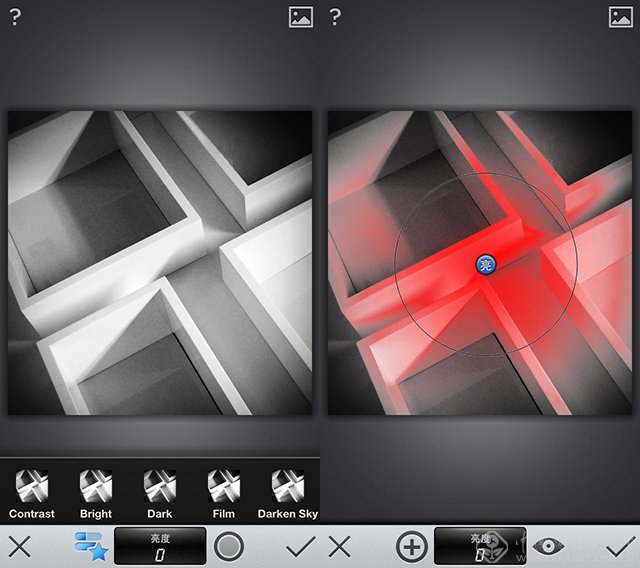
将图片导入到Snapseed中之后,我们可以实现以下功能:
AUTOMATIC:自动调整,针对图片进行对比度调整或者色彩调整。
SELECTIVE ADJUST:选择性调整,或者说是点区域调整。之所以将它排在很靠前的顺位,因为点区域调整本身就是NikSoftware在电脑上的后期滤镜插件的一大特色(相当于一种更为傻瓜式的蒙版)。在Snapseed上也有了如此体现,虽然与电脑相比,Snapseed的点控制功能会简单很多,但也是十分强大的一项工具。类似于蒙版操作,选择一个点,两个手指控制红色区域(即调节范围)之后便可以进行一些基础调节。
TUNE IMAGE:基本参数的调节,比如亮度、环境、对比度等。
STRAIGHEN:水平调节。
CROP:裁剪。
DETAILS:锐化操作。
BLACK&WHITE:转化为黑白。Snapseed提供了不同的黑白模式(比如Dark、Film)同时也可以调节黑白模式下不同颜色的敏感程度。
除此以外,Snapseed还可以实现VINTAGE(复古效果)、DRAMA(戏剧效果)、HDR SCAPE、GRUNGE(邋遢风格)、CENTER FOCUS(模糊)、TILT-SHIFT(移轴)、RETRO LUX(复古)、FRAMES(边框)等等功能,只要实际体验操作,就可以快速掌握。如果遇到困难,点击问号可以快速说明操作,使得使用者很快掌握操作方式。
其操作十分别致,没有程度调节按钮。手指在画面上左右滑动便可以进行滤镜程度的调节,上下滑动则可以改变不同的基本参数(左右滑动多数人一开始便可以知晓,而上下滑动操作却极容易被忽略)。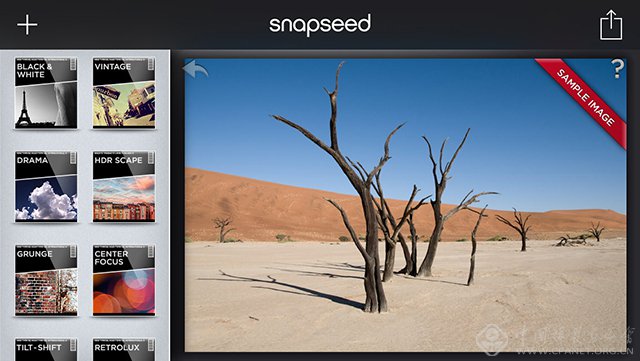
Snapseed在iPhone上也可以进行横屏操作。这是在iPad版本上比较流行的排版方式,在iPhone上也能实现。Snapseed提供的滤镜效果与参数具有一定的专业性,对摄影及后期有一定了解的童鞋会更容易理解,也会更容易爱上这款软件。它的操作也不难,十分容易上手。总之,是一款不容错过的后期滤镜处理应用。
VSCOcam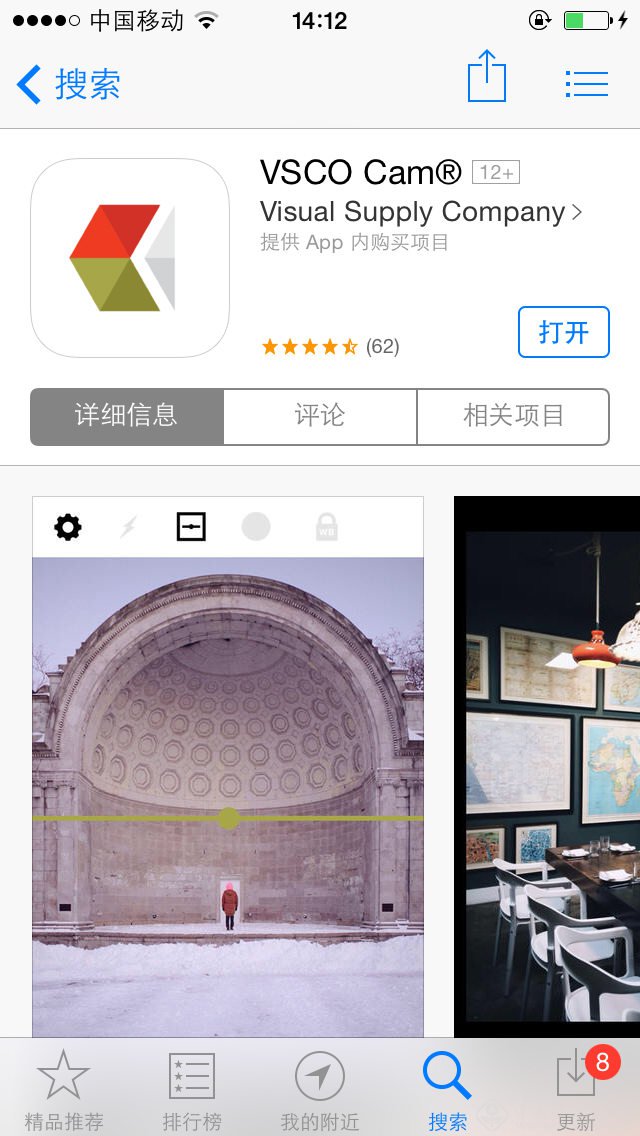
号称最佳胶片模拟摄影应用的VSCOcam越来越火,将来可能会更火。很多摄影师、摄影爱好者、设计师、所谓网红的推荐会使得它的普及率越来越高。赏心悦目的设计,赏心悦目的操作,赏心悦目的滤镜效果……哎呀怎能不喜欢。这也是我最常用的一个应用。
为什么VSCOcam能模拟出如此好看的滤镜效果呢?VSCOcam来自Visual Supply Co.,本身就是从事数码照片后期效果实现、提供预设与滤镜插件的。使用Lightroom的摄影爱好者们一定对“VSCO Film预设系列”不会陌生,也就是一系列模仿柯达、富士等各类胶片效果的LR预设,目前都出到VSCO_Film_05了。十分火爆的VSCO_Film预设,与十分火爆的VSCOcam手机应用,都来自于Visual Supply Co.。
那么,VSCO能在手机应用领域取得这样的成绩也就不足为奇了。VSCOcam在iPhone上能够提供数量众多且效果出色的胶片模拟效果,同时也能够进行后期处理的一系列基础操作。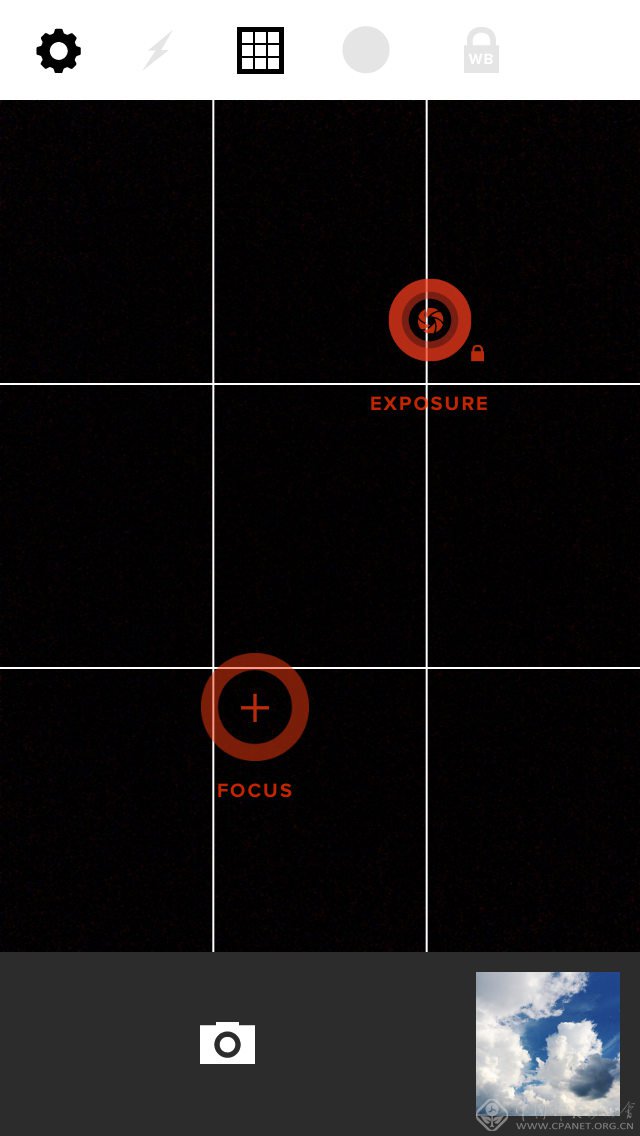
VSCOcam可以直接将图片导入到LIBRARY中进行处理,也可以启动拍照工具获得照片。VSCOcam拍照功能的一大亮点是,点击屏幕会出现一个红色的“对焦+测光点”。如果用两个手指将红点做分离动作,一个红点就会变成两个,一个单独负责测光(EXPOURE),一个单独负责对焦(FOCUS)。双击其中一个红色点,都可以对测光/对焦点进行锁定。解锁也很简单,移动一下其中锁定的点就会自动解锁了。此外,VSCOcam的照相版块还有裁剪、辅助线、白平衡锁定、水平仪等功能,功能不俗(虽然很少用VSCOcam进行拍照)。
许多摄影App都可以在应用里使用照相机功能。有许多应用只是在用户允许的情况下访问照相机,没有什么过多的功能,基本上只能调个闪光灯转换摄像头按个快门。不过也有很多的应用的照相机功能更为复杂更为专业,比iPhone本身的照相机更好用。不过因为我们使用iPhone拍照大都是一时兴起或者马上拿出来拍照,不用解锁屏幕直接在屏幕右下角向上滑动一下便可以直接访问照相机,所以很少会用到每个摄影类应用里面的照相机。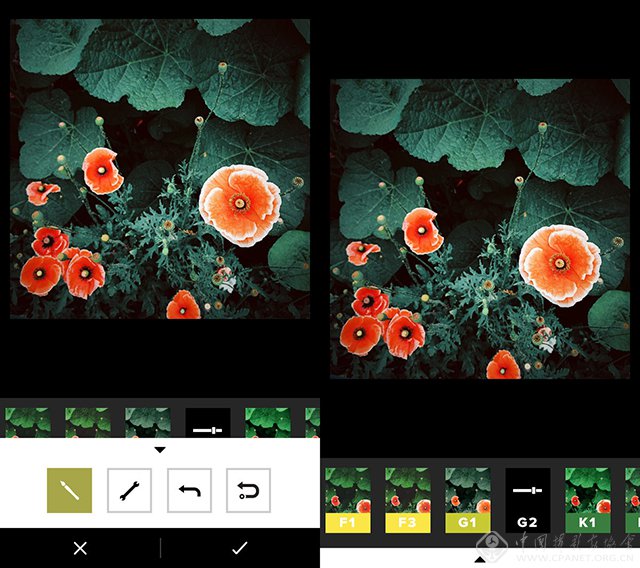
在LIBRARY中,我们可以从手机相册中导入照片,从而进行处理。VSCOcam后期处理的思路也十分清晰,一个是滤镜效果,一个是基本参数调节。
VSCOcam提供很多出色的胶片模拟滤镜效果,并且有一定的分类,不同的种类来自于不同的胶片或者其他照片风格的灵感,不同的分类适用于不同的拍摄场合。这些介绍都会在VSCOcam应用内的"STORE"商店里有相应的说明。在熟悉了这些滤镜没一个类别的特点与适用范围之后,就可以更好的运用它们了。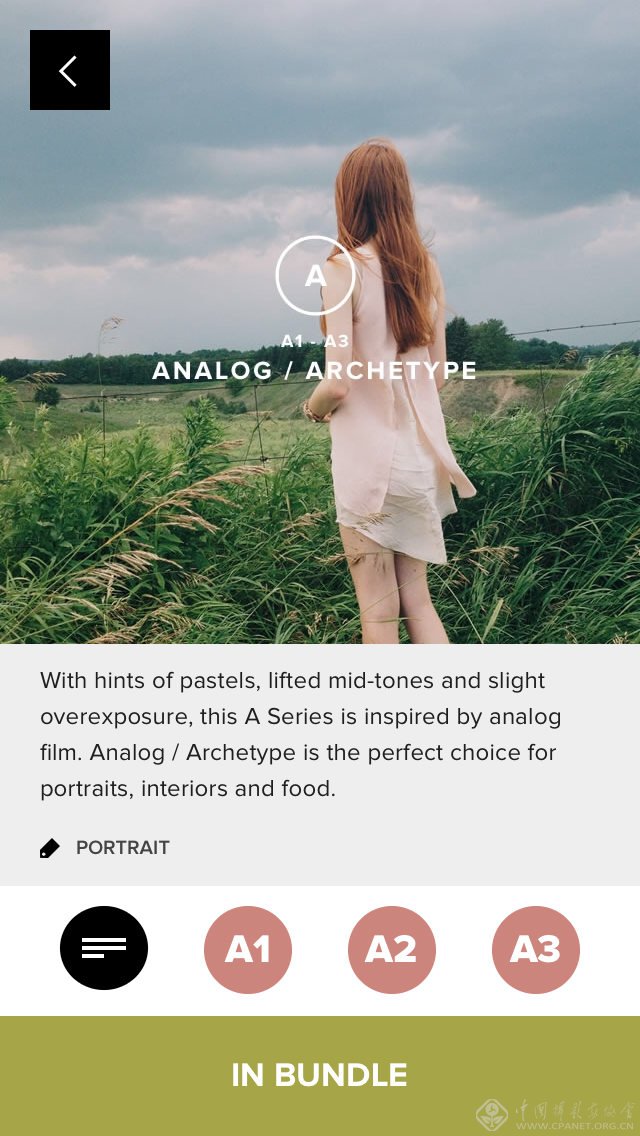
选取了适合的滤镜效果,可以调节此滤镜的效果强度。VSCOcam一大特点就是参数调节并非滑动式,而是以数字量化的调节。从0到+12(或者从-6到+6),滤镜效果依次增强,操作起来也有一种强迫症得到极大满足的奇怪的暗爽感。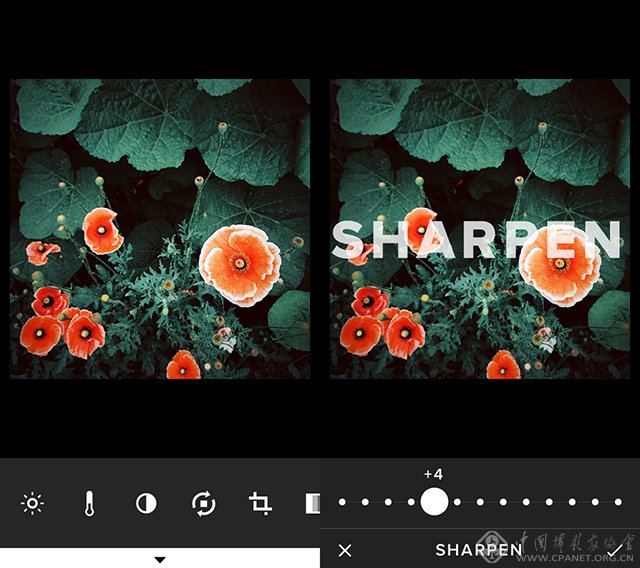
在基本参数调节模块中,VSCOcam同样遵循量化的设计,提供曝光值、温度、对比度、旋转、裁剪、阴影与高光等几项主要的参数调节。通过滤镜与基础参数的共同作用,往往能够使得使用者将后期达到最适宜的程度,既有满意效果,又不会过火,而整个操作流程是简便而快速的。处理完之后,按确认会保留成果时的状态储存在LIBRARY中,随时可以导出到手机相册里,或者Instagram等社交平台上。
VSCOcam的应用是可以免费下载的,同时也会提供几项后期滤镜。而若想获取更多滤镜,可以在STORE商店再购买。虽然需要再花钱,都是物有所值。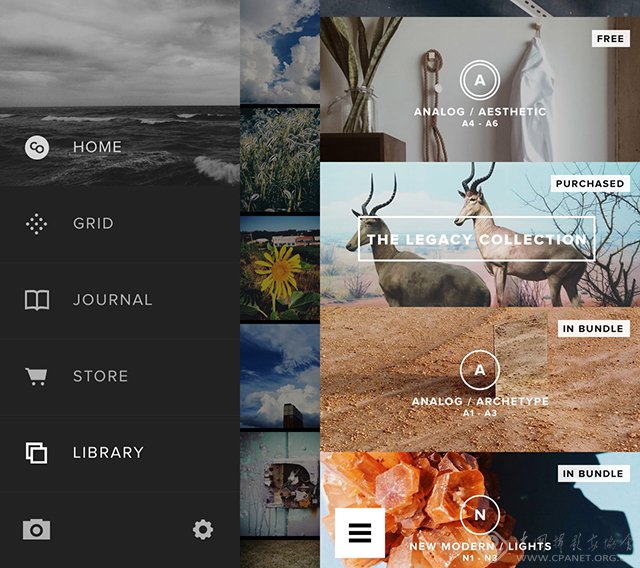
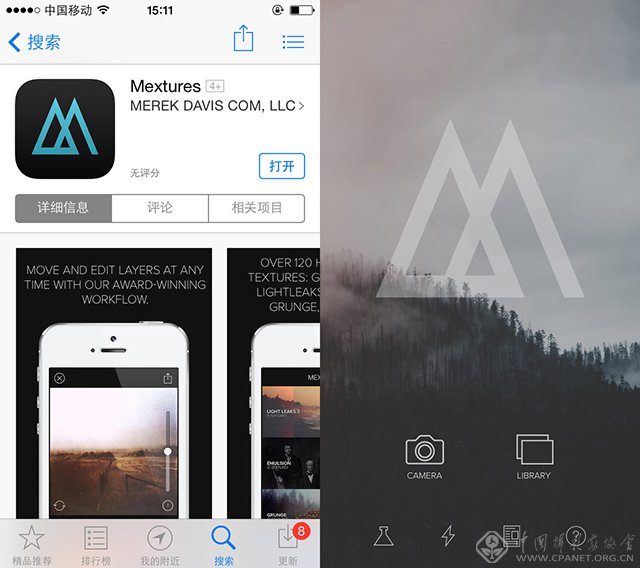
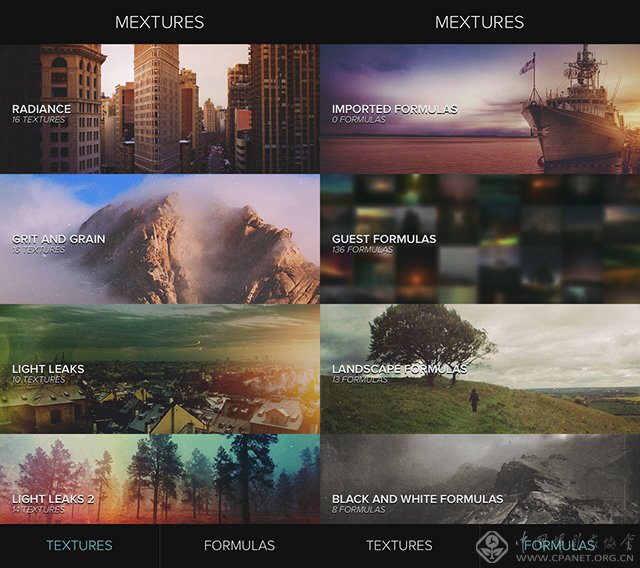
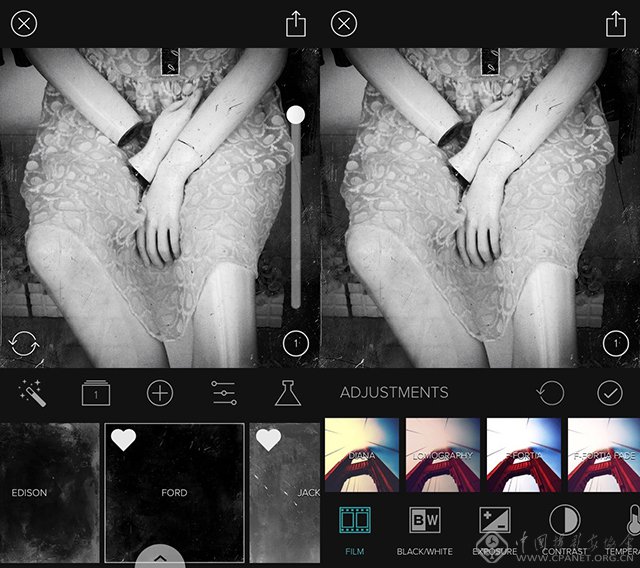
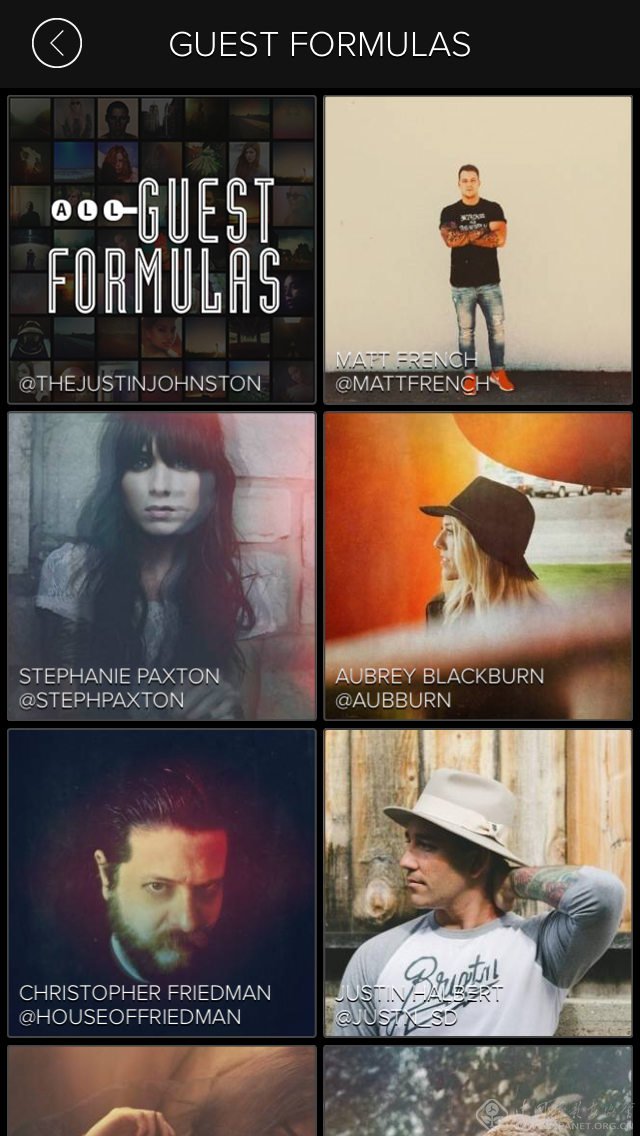
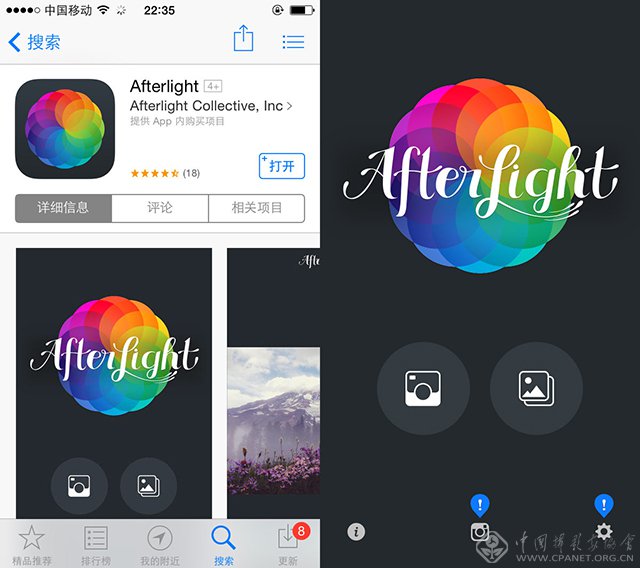
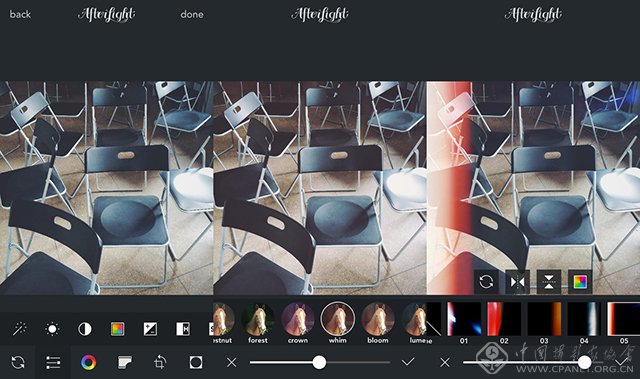
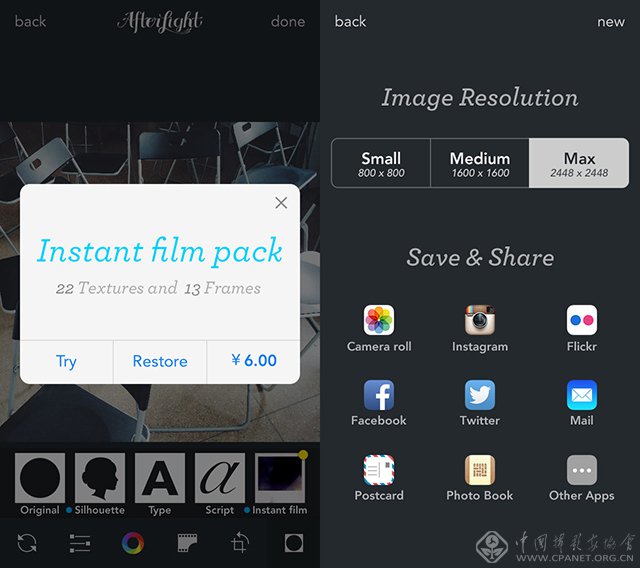
filtergram
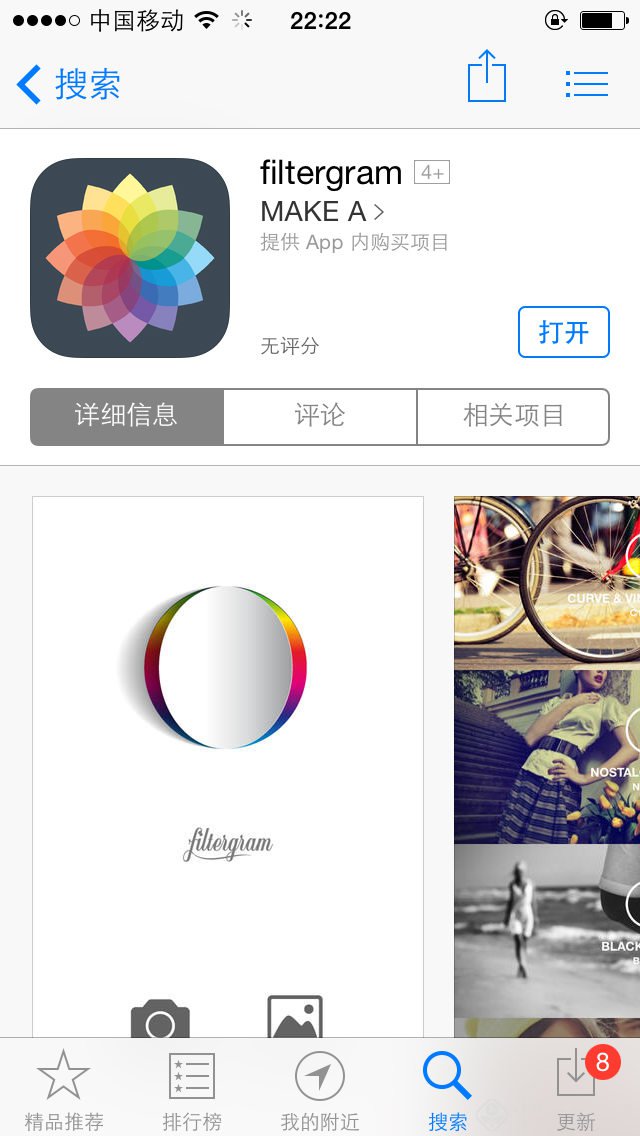
filtergram同样是一款收费应用。它与VSCOcam以及Afterlight有很多相似之处。在基础参数调节页面与Afterlight几乎是一样的版式,而在色彩滤镜效果上则更多能看到VSCOcam的影子,提供诸多效果出色的滤镜,而更多的滤镜同样需要收费。在商店滤镜介绍页面,你会不得不承认这与VSCOcam的STORE一样嘛。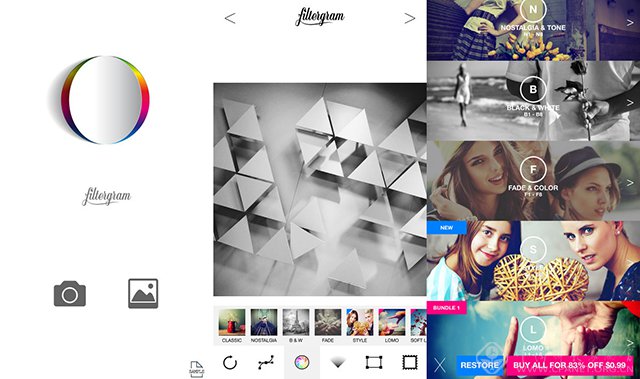
不过,filtergram的照相机功能很弱,只提供对焦、前后摄影头、闪光灯功能。总的来说,filtergram既有VSCOcam滤镜的出色,也有Afterlight的全面(同样提供做旧、边框、翻转等VSCOcam没有的功能)。单独作为一个应用来讲,很全面。不过这也许恰恰是它竞争力不足的表现:尽管用过之后我觉得很不错,但是有VSCOcam和Afterlight在手机里,我可能很难再去用filtergram。
Rookie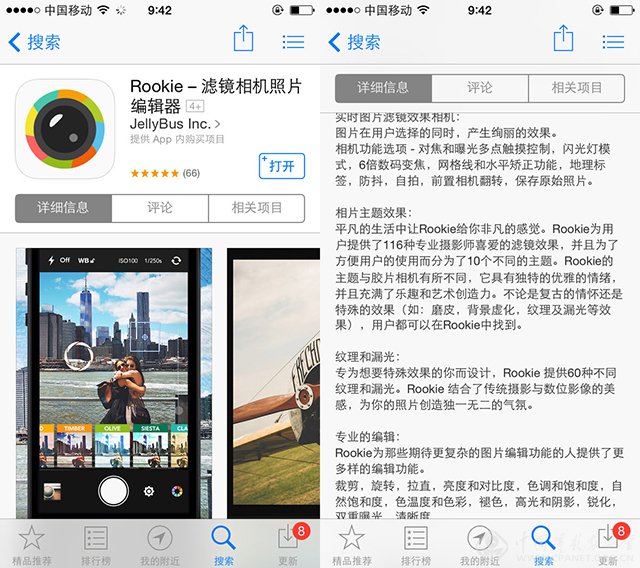
Rookie是与上述应用类似的一款综合性应用,可以使用拍照、后期,还可以添加文字、边框和贴图,功能全面,而且每一样都不弱,最重要的是操作简单,十分适合惧怕繁琐操作的同学使用,因为Rookie 十分容易上手。(虽然后面还会提到更容易上手的应用)(Rookie也有安卓的版本。)
Rookie本身的拍照功能也很强大,除了基本功能外,还可以使用水平仪、定时器、白平衡锁定、对焦/测光点分离、防手震等,闪光灯功能中可以保持手电筒开启(在一些应用中有这种应用,在黑暗环境下会有很大作用),并且能够实时显示拍摄参数(ISO以及快门时间)。此外也可以实时运用一些滤镜。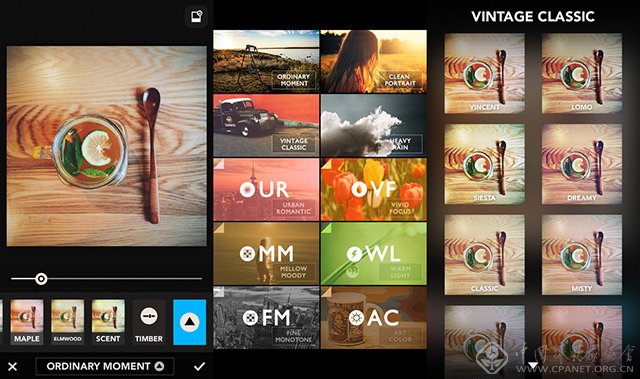
Rookie同样提供数量众多的后期色彩滤镜,有十分清晰的分类,更重要的是,如果你觉得众多的滤镜令你眼花缭乱无法选择,你可以点击幻灯片按钮,那么一个系列所有滤镜的每一个效果都会有实时预览,让使用者能够对各个效果一路了然。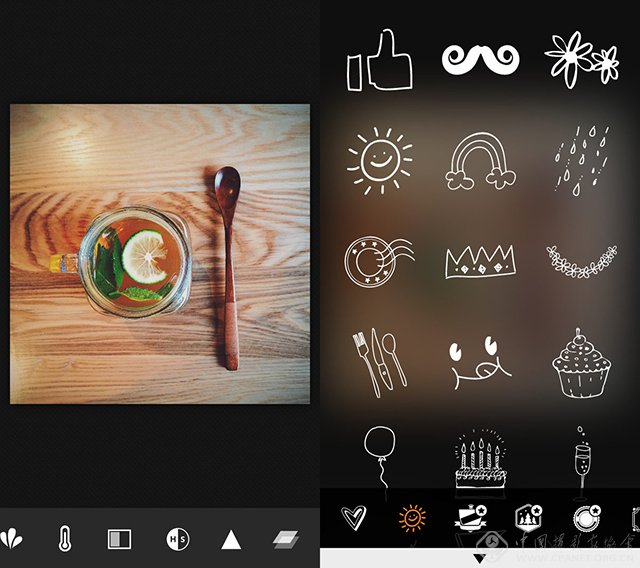
Rookie的基础参数调节并没有特殊的亮点,与VSCOcam相比,只是多了清晰度与双重曝光的选项(可以在处所处理照片的基础上再叠加照片)。此外Rookie也可以添加文字、边框,还有各种萌萌的贴纸。综合来看,是一个很全面的综合性应用。Rookie还有更多的滤镜、纹理、漏光效果、贴纸等,可以在软件内再进行购买。
与很多应用一样,Rookie强调操作简便流畅与综合性的更好的而结合,容易上手,基本满足大多数人的需要。与Rookie这样类似的综合性应用会有很多,优点是全面简单,缺点就是缺少亮点,可能无法满足更专业性的要求。比如Aviary。
Aviary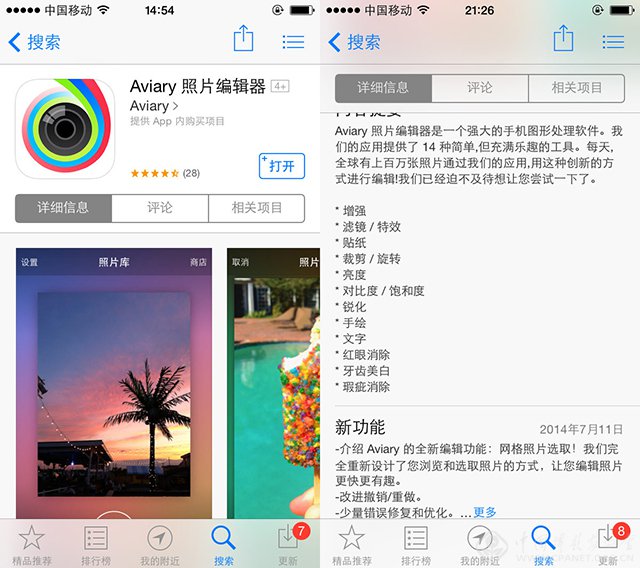
如果你仍然觉得Rookie比较难上手,可以尝试一下Aviary。它的结构与Rookie大致相同,总体上来说设计更为简单,更加容易掌握。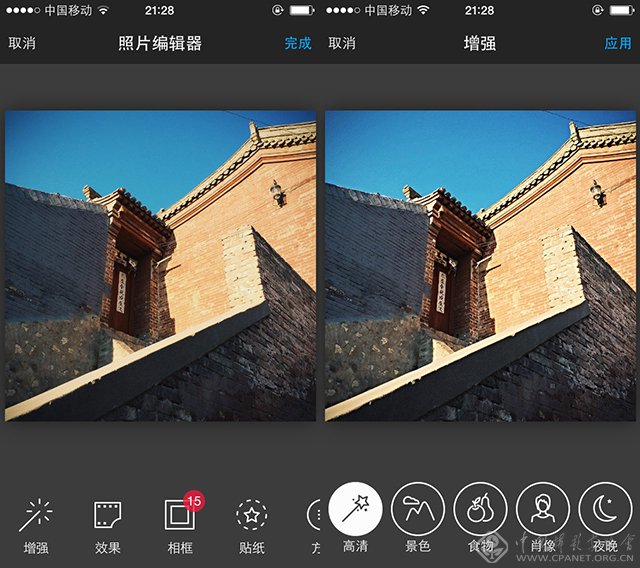
拍照功能更为简单纯粹,没有自定义参数的调节,基础参数调节更为基础。比如调节的第一项就是增强选项,简单说就是增加了场景模式,比如景色、食物、肖像等功能,可以一步向你自己想要的场景风格靠拢。Aviary的特点就是增加了去红眼、增白、模糊、去瑕疵、装饰文字的功能,一看就知道,这个应用似乎更适合妹子来用。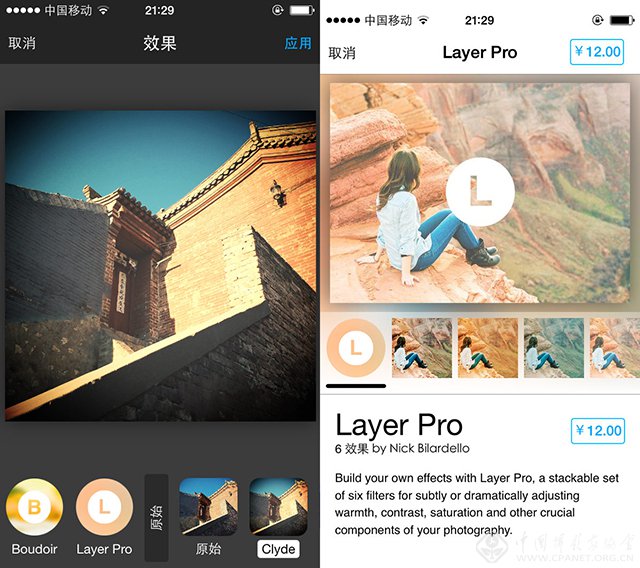
Aviary也有很棒的滤镜效果,缺点是解锁更多的滤镜需要花钱购买,而且滤镜价格偏贵。总之个人觉得这个应用很适合妹子来用。如果你仍然觉得Rookie很难用,Aviary也很难用,也有比Aviary更简单的后期应用:Landcam。当然功能也会少很多,效果也不会像之前提到的应用那样,但是也足够棒。
Landcam
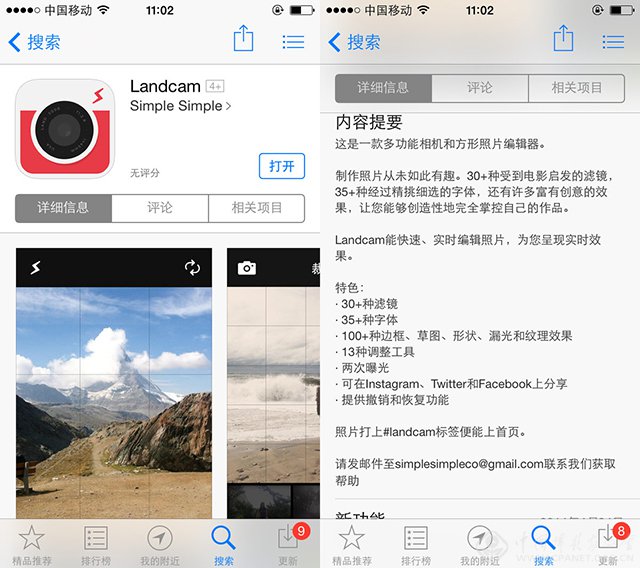
Landcam比Aviary简洁得多,拍照功能只有对焦和快门。不过Landcam的亮点是在设置中可以开启“两次曝光”,直接就可以拍摄两次结合为一张照片。
后期方面,Landcam只有三个模块,色彩滤镜(分为黑白和彩色两大类,数量也不少),基础参数,和其他(文字、边框、草图、漏光、纹理、形状、晕影旋转这些杂乱的小功能)。之后就可以导出了。
Landcam更为简单,基本上第一次使用就可以掌握,适合没有多少摄影基础的同学。当然,有更加简单的Landcam,也会有更复杂更专业一些的应用,比如PicsPlay。
Picsplay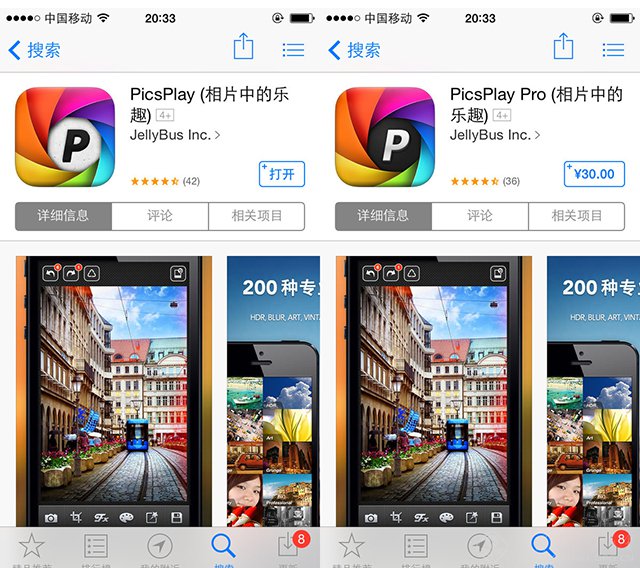
Picsplay有免费版,也有更专业的Pro收费版,虽然价格不低,但是这款软件功能也很强大,综合性强。经常被称作“神器”的Picsplay正是体现在它的专业性上。免费版有很多功能或者工具使用不了,不能发挥出应有的作用,而且有广告。如果觉得这款应用很适合你最好购买Pro版本。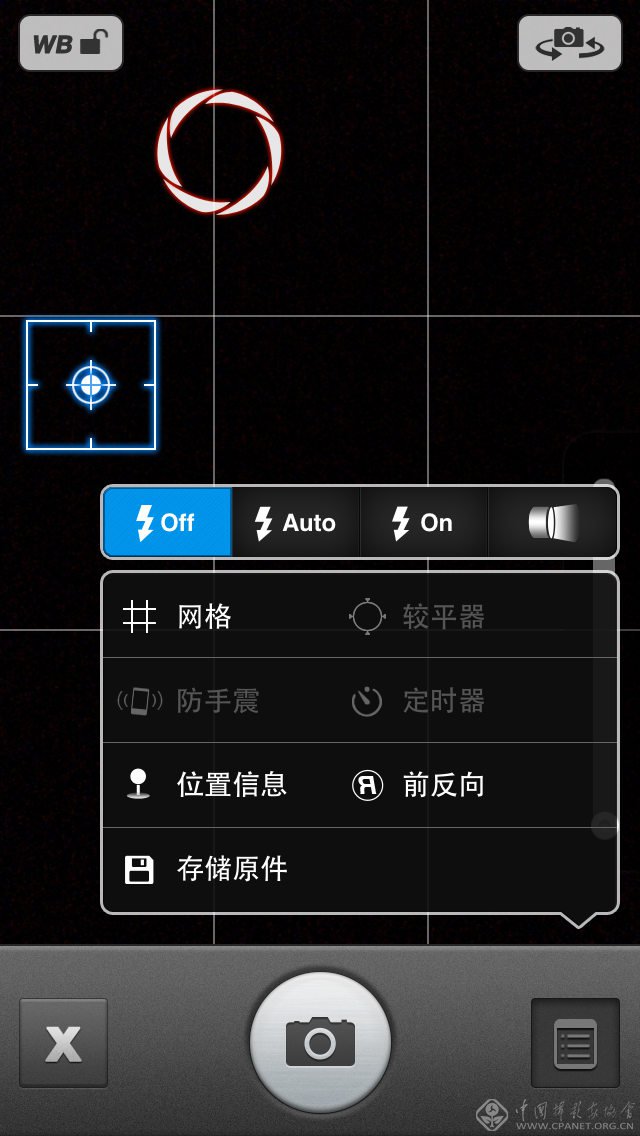
拍照功能方面,Picsplay同Rookie一样专业,有很多可调参数。而Picplay真正的强大之处更在于它的后期处理部分。
Fx特效工作室中,Picsplay提供了一系列后期滤镜,除了色彩方面的差异,也有不同拍摄模式的分别。十个主要主题下一共有一百多种滤镜,选中一个主题所有风格可以实时预览;觉得欣赏的风格可以收藏到个人收藏夹里,可以留着以后直接使用。若需要更多的效果,是要升级到Pro版本的。不过,Picsplay的滤镜风格与VSCOcam没有太大的可比性,两者有各自的风格。Picsplay更强调全面,各个场景模式都会囊括;而VSCOcam着重在胶片色调的模拟。
除了Fx特效工作室以外,Picsplay还有其他独特的工具,比如色彩特效工具,部分亮度校正,时间矩阵。其中“部分亮度校正”类似于Snapseed的点控制工具;时间矩阵则是Fx特效工具的另一种表现形式,即按照年份排列滤镜,从1950年到现在,每一个年代都有相应的滤镜,使用者可以上下拖动选择年代从而选择滤镜,十分有新意。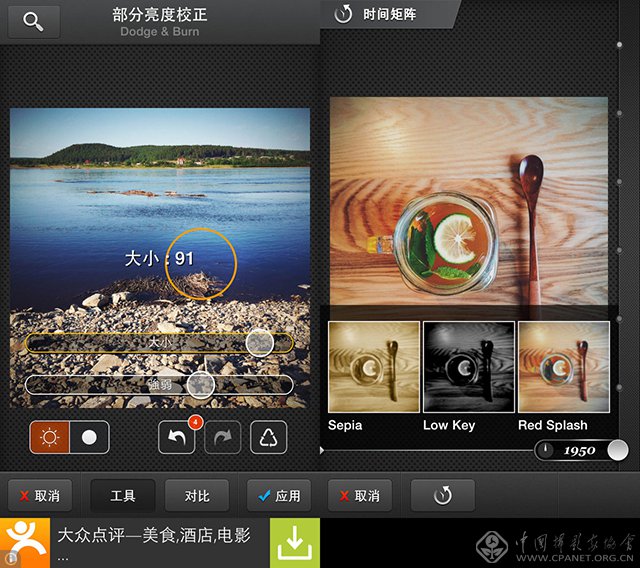
Picsplay真正的亮点在于,它可以进行曲线及直方图操作,这在手机应用上已经是很伟大的实现。能实现调节曲线的手机应用不多,有的只能调节RGB曲线(总曲线),而Picsplay还可供调节曲线,R、G、B单个通道的曲线,以及黑白曲线。而在直方图中,使用者可以进行色阶的操作。对于专业的摄影人来说这是一大福音,自然也成为我对Picsplay最深刻的印象。此外,Picsplay也有蒙版擦除等十分专业的功能。
Picsplay也提供添加文字、着色、贴图、底纹、光晕、边框等特殊功能,使得Picplay同以上提到的那些应用一样成为综合性的应用,同时也更专业的设计受到摄影爱好者的极大喜爱。如果你觉得Aviary等应用有点小儿科,那么可以试一试Picsplay的Pro版。
那么Picsplay是否就是最专业的呢?当然不是。也有应用更在乎专业性而不是综合性,它们也许不会有漂亮的文字添加或者贴纸神马的,但是在后期专业性质方面却可以直逼手机版PS。

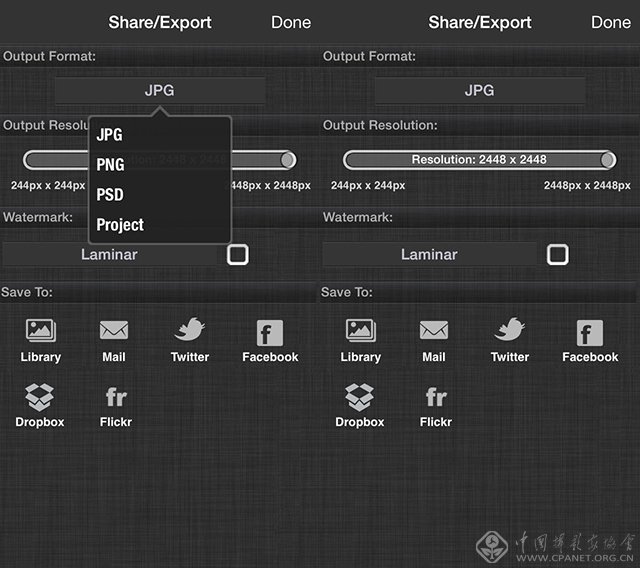
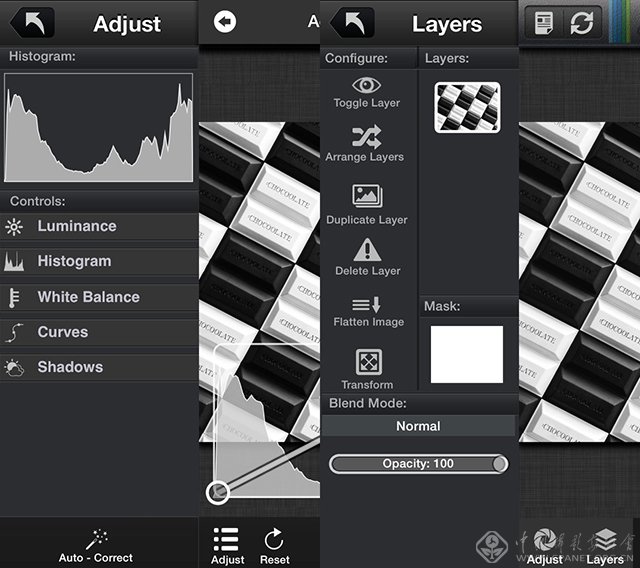
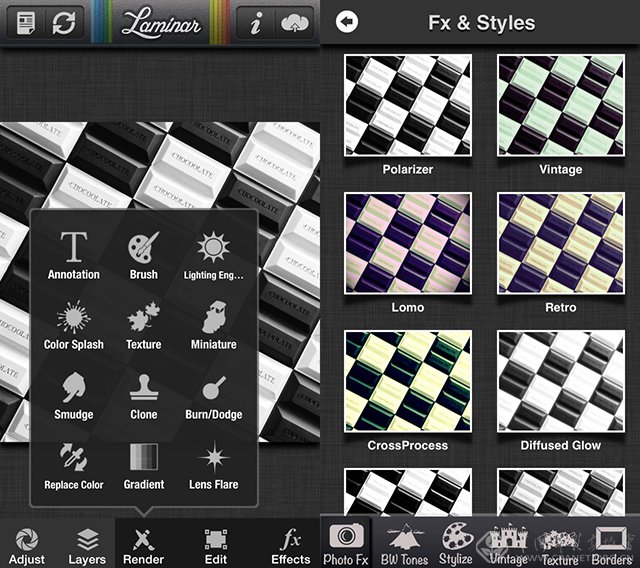
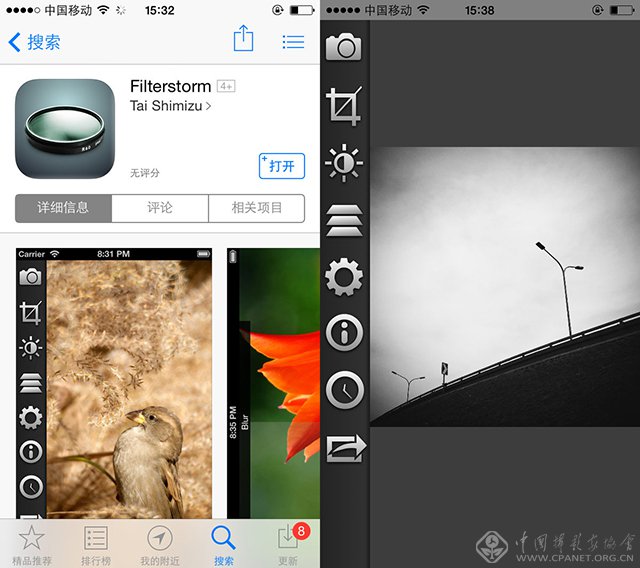
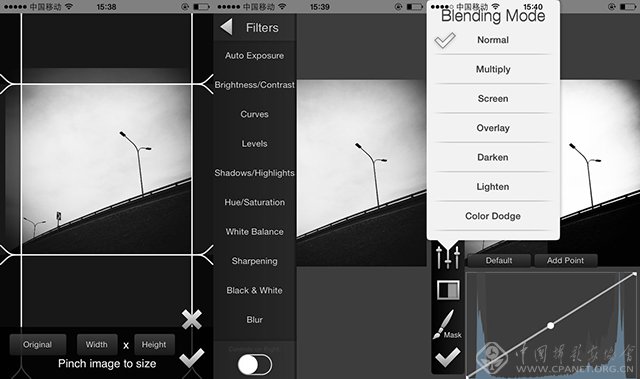
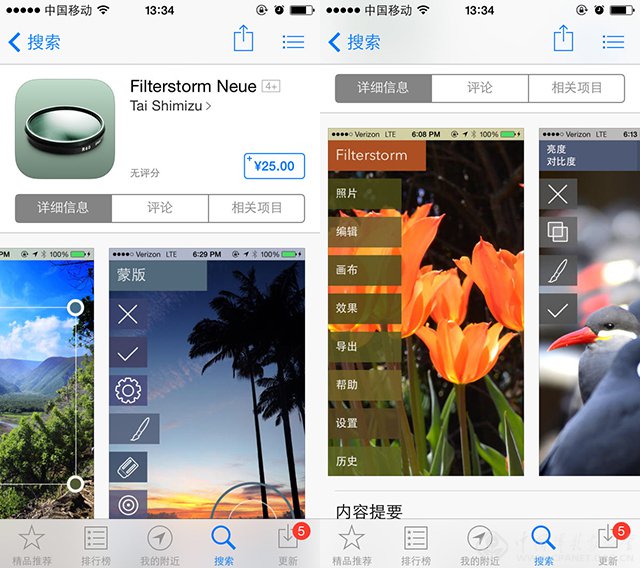
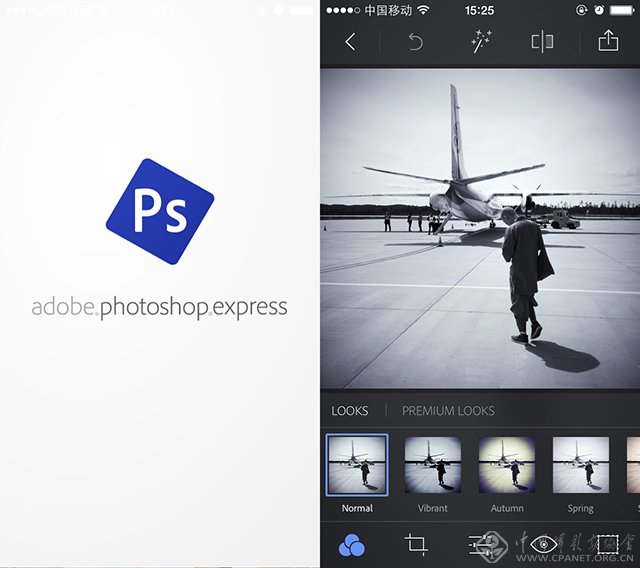
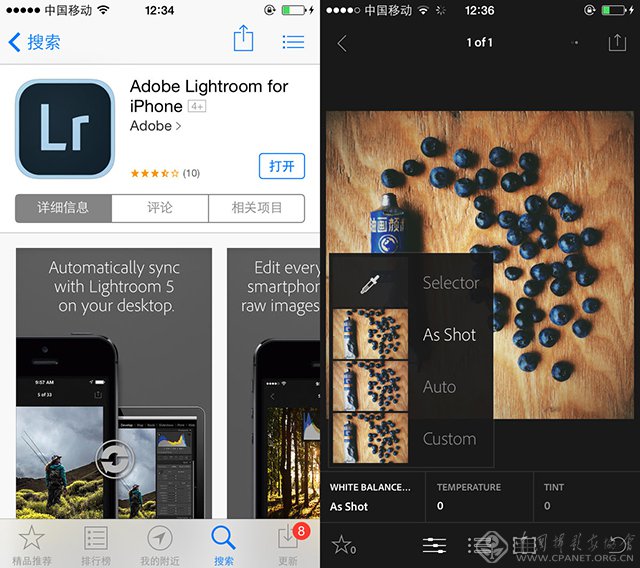
来源:FROM麻团张 新浪微博@StillAlive麻团








